PowerPoint 2007 включает в себя все функции, необходимые для создания профессиональной презентации. Когда вы создаете презентацию PowerPoint, она состоит из серии слайдов. Слайды содержат информацию, которую вы хотите представить своей аудитории. Эта информация может включать текст, изображения, диаграммы, видео, аудио и многое другое.
Прежде чем вы начнете добавлять слайды, вам необходимо знать основы работы со слайдами. В этом уроке вы узнаете, как начать новую презентацию, вставить новые слайды, изменить макеты, перемещать и копировать слайды, использовать заполнители (разделы для заполнения содержимого) и сохранять презентации. ваш уровень.
Создание слайд-шоу в PowerPoint 2007
- Создать новую презентацию
- Основы слайдов
- О слайдах
- Введение в макеты слайдов
- Вставить текст в заполнитель
- Вставить новые слайды
- Изменить макет существующих слайдов
- Скопируйте и вставьте слайды
- Удалить слайды
- Переместить слайды
- Используйте различные команды просмотра из окна PowerPoint
- Используйте команду «Сохранить как»
- Используйте команду «Сохранить»
- Выйти из режима совместимости
Создать новую презентацию
Когда вы открываете PowerPoint из меню «Пуск» или значка на экране, по умолчанию появляется новая презентация со слайдом. Вы также можете создавать новые презентации, когда PowerPoint открыт.
Как настроить мастер-слайды (образцы слайдов) в Microsoft PowerPoint
- Нажмите кнопку Microsoft Office и выберите в меню «Создать». Здесь у вас будет несколько вариантов для создания новых слайдов PowerPoint.

1. Чтобы создать новый пустой слайд, выберите «Пустой и недавний». Появится диалоговое окно «Новая презентация». По умолчанию будут выбраны новые пустые презентации.

2. Чтобы создать новый слайд из шаблона PowerPoint, выберите «Установленные шаблоны» или «Обзор шаблонов Microsoft Office Online»> Щелкните выбранный шаблон:

3. Чтобы создать новый слайд из существующего слайда, выберите «Создать из существующего», просмотрите и выберите слайд на устройстве:

How to Change the Background Color of a Slide in Microsoft PowerPoint?
- Нажмите «Создать», и новая презентация откроется в окне PowerPoint.
- Слайд по умолчанию появляется при создании презентации, которая является макетом титульного слайда.
Основы слайдов PowerPoint
О слайдах
Слайды содержат заполнители или области на слайде, окруженные пунктирными границами. Заполнитель может содержать множество различных элементов, включая текст, изображения и диаграммы. Некоторые заполнители, используемые для содержания текста — или текста, который вы можете заменить — и миниатюрных значков, которые представляют определенные команды, такие как Вставить рисунок, Вставить диаграмму (Вставить диаграмму) и Вставить картинку (Вставить картинку). Наведите указатель мыши на каждый значок, чтобы увидеть, какую информацию вы можете вставить.

Введение в макеты слайдов
Расположите слайды, чтобы упорядочить содержимое слайдов в презентации. Макет содержит различные типы заполнителей, которые вы можете использовать в зависимости от информации, которую вы хотите включить в свою презентацию. У каждого макета есть описательное имя, но изображение макета покажет вам, как расположить заполнитель на слайде.
Основные операции со слайдами PowerPoint
Вставить текст в заполнитель
- Щелкните внутри заполнителя. Текст по умолчанию в заполнителе исчезнет, и появится точка вставки.
- Введите текст, когда отображается точка вставки.
- Щелкните за пределами заполнителя, когда закончите импортировать весь текст в заполнитель.
Когда вы вводите текст или используете значки для вставки элементов, текст по умолчанию в заполнителе и / или значке исчезает, как только вы начинаете вводить текст.
Вставить новые слайды
- Щелкните команду «Новый слайд» в группе «Слайды» на вкладке «Главная». Появится меню с вариантами макета слайда.

- Щелкните слайды, которые хотите вставить. Новый слайд с выбранным макетом появится в центре окна PowerPoint и на левой панели.
- Чтобы создать слайд как копию слайда в слайд-шоу, выберите слайд, который нужно продублировать> нажмите «Новый слайд» на вкладке «Главная»> выберите «Дублировать выбранные слайды».
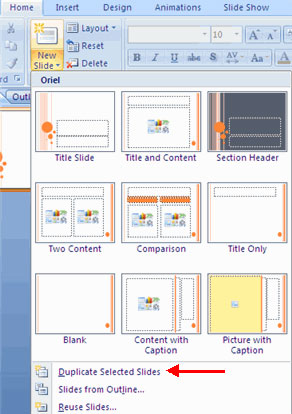
- Чтобы создать новый слайд из других презентаций> выберите предыдущий слайд, на котором вы хотите создать новый слайд> щелкните Новый слайд на вкладке Главная> выберите Повторное использование слайдов> щелкните Обзор> выберите Обзор файла> найдите слайд и щелкните слайд Чтобы получить тот слайд:

- Создайте новый слайд из оглавления в Word, щелкните слайд, на котором вы хотите создать контент, на вкладке «Главная»> «Новый слайд»> «Слайды из структуры»> найдите и выберите документ Word, содержащий нужное вам оглавление.

Изменить макет существующих слайдов
- Выберите слайды, которые хотите изменить.
- Щелкните команду «Макет» в группе «Слайды» на вкладке «Главная». Появится меню с опциями.

- Щелкните параметр, чтобы выбрать его. Слайды изменятся в презентации.

Работа со слайдами
Скопируйте и вставьте слайды
- Выберите слайды, которые хотите скопировать.
- Щелкните команду «Копировать» на вкладке «Главная».

- Щелкните вкладку «Слайды» на левой панели. Появится точка вставки.
- Переместите точку вставки в то место, где вы хотите разместить копию слайдов.

- Щелкните команду «Вставить» на вкладке «Главная». Скопированный слайд появится.

Вы можете использовать сочетание клавиш Ctrl + C для копирования слайдов и Ctrl + V для их вставки.
Удалить слайды
- Выберите слайды, которые хотите удалить.
- Щелкните команду «Удалить» в группе «Слайды» на вкладке «Главная».

Вы также можете удалить слайды, нажав клавишу Delete на клавиатуре.
Переместить слайды
- Выберите слайды, которые вы хотите переместить, на вкладке «Слайды» на левой панели.
- Щелкните и перетащите слайды в новое место. Появится точка вставки.
- Отпустите мышь. Слайды появятся в новом месте.
Изменить темы для слайдов
Темы — это шаблоны дизайна, которые можно применять ко всей презентации. Чтобы добавить тему в слайд-шоу, выберите вкладку «Дизайн»> выберите одну из отображаемых тем и нажмите кнопку «Галереи».

Чтобы применить новый цвет к теме, щелкните стрелку рядом с полем «Цвета»> выберите цвет и нажмите «Создать новые цвета темы»:

Чтобы изменить стиль фона для темы, нажмите кнопку «Стили фона» на вкладке «Дизайн»:

Используйте различные команды просмотра из окна PowerPoint
В правом нижнем углу окна PowerPoint находятся три команды просмотра. Отсюда вы можете изменить режим просмотра на Обычный вид, Сортировщик слайдов и Слайд-шоу, щелкнув эти команды.

- Обычный — это вид по умолчанию, в котором вы будете создавать и редактировать свои слайды на центральной панели слайдов, а все слайды отображаются на вкладке «Слайды» на левой панели.
- Сортировщик слайдов — это просмотр слайдов в формате эскизов. Слайды представлены горизонтально, что позволяет просматривать больше слайдов одновременно.
- Слайд-шоу покажет вашу презентацию в полноэкранном режиме, чтобы вы могли увидеть, как презентация будет отображаться для вашей аудитории.
Сохраните презентацию
Если вы сохраняете презентацию впервые, вам нужно будет использовать команду «Сохранить как». Однако, если вы сохранили презентацию, вы можете использовать команду «Сохранить».
Используйте команду «Сохранить как»
- Щелкните кнопку Microsoft Office.
- Выберите «Сохранить как». Появится меню.
- Выберите формат файла, в котором хотите сохранить презентацию. Два наиболее часто используемых формата файлов:
- Презентация PowerPoint: в этом формате презентации сохраняются в виде файла PowerPoint 2007. Только пользователи с PowerPoint 2007 или совместимыми пакетами могут просматривать файл без потери форматирования.
- Презентация PowerPoint 97-2003: презентация будет сохранена для совместимости с некоторыми предыдущими версиями PowerPoint. Если вы отправляете эту презентацию кому-то, у кого нет Office 2007, вам следует использовать этот тип файла.

- Появится диалоговое окно «Сохранить как». Выберите место, где вы хотите сохранить документ, с помощью раскрывающегося меню.

- Введите имя документа.
- Щелкните кнопку Сохранить.
Используйте команду «Сохранить»
- Щелкните кнопку Microsoft Office.
- Выберите в меню Сохранить.
- Используйте команду «Сохранить», чтобы сохранить документ в его текущем местоположении с тем же именем файла.
Режим совместимости (режим совместимости)
Иногда может потребоваться работа с презентациями, созданными в более ранних версиях PowerPoint. Когда вы откроете эти типы презентаций, они появятся в режиме совместимости.

В режиме совместимости некоторые функции будут отключены, поэтому вы сможете получить доступ только к командам из программы, используемой для создания презентации. Например, если вы откроете презентацию, созданную в PowerPoint 2003, вы сможете использовать только вкладки и команды, имеющиеся в PowerPoint 2003.
Если вы хотите получить доступ ко всем функциям PowerPoint 2007, вы можете сохранить презентацию в формате файла PowerPoint 2007.
Выйти из режима совместимости
- Щелкните кнопку Microsoft Office.
- Выберите «Сохранить как»> «Презентация PowerPoint».

Упражняться!
- Откройте PowerPoint.
- Вставить текст на титульный слайд по умолчанию.
- Вставьте заголовок и содержимое слайда.
- Вставьте слайд, содержащий два содержимого (текст и изображение или текст и картинку).
- Практикуйтесь в перемещении слайдов.
- Скопируйте титульные слайды.
- Удалите один из слайдов.
- Сохраните презентацию.
>> Следующая статья: MS PowerPoint 2007 — Урок 5: Форматирование текста в PowerPoint
Источник: snaptik.ru
Power Point
К преимуществам Microsoft Power Point как инструментальной среды для разработки мультимедиа-приложений можно отнести:
доступность (пакет Microsoft Office версии 97 и выше сегодня считается стандартным программным обеспечением практически для любого персонального компьютера);
легкость в освоении и простоту создания мультимедиа-презентаций (при достаточно широком наборе имеющихся возможностей, в частности, для реализации «оформительских» анимационных эффектов, особенно в Power Point XP);
возможность переноса данных из других приложений Microsoft Office, что позволяет расширить для непрофессионального пользователя возможности подготовки содержательного наполнения, а также включать в создаваемые презентации материалы, ранее подготовленные средствами Word и Excel.
Программа PowerPoint, входящая в программный пакет Microsoft Office, предназначена для создания презентаций. С ее помощью пользователь может быстро оформить доклад в едином стиле, таким образом, значительно повысив степень восприятия предоставляемой информации аудиторией.
Презентация или «слайд-фильм», подготовленная в Power Point, представляет собой последовательность слайдов, которые могут содержать план и основные положения выступления, все необходимые таблицы, диаграммы, схемы, рисунки, входящие в демонстрационный материал. При необходимости в презентацию можно вставить видеоэффекты и звук.
Порядок создания презентаций
Перед созданием презентации на компьютере важно определить:
· назначение презентации, ее тему, примерное количество слайдов
· как представить информацию наиболее удачным образом
· графическое оформление каждого слайда
Критерии оценки презентации
1. Содержание презентации:
· подача материла (обоснованность разделения на слайды)
· наличие и обоснованность графического оформления (фотографий, схем, рисунков, диаграмм)
· наличие интересной дополнительной информации по теме проекта
· ссылки на источники информации (в т.ч. ресурсы Интернет)Оформление презентации
· единство дизайна всей презентации
· обоснованность применяемого дизайна
· единство стиля включаемых в презентацию рисунков
· применение собственных (авторских) элементов оформления
2. Обоснованное использование эффектов мультимедиа: графики, анимации, видео, звука.
3. Навигация: наличие оглавления, кнопок перемещения по слайдам или гиперссылок.
4. Доклад на заданную тему с использованием презентации.
Основные приемы создания и оформления презентации в программе MS PowerPoint
Создать новую презентацию без помощи мастера и применения шаблона
Запустите Power Point.
В окне диалога Power Point в группе полей выбора Создание презентации выберите Новая презентация.
Выбрать разметку слайда
В окне диалога Создать слайд выберите мышью требуемый вариант разметки.
После выбора Новая презентация окно диалога Разметка слайда появляется автоматически. Если Вы хотите сменить разметку имеющегося слайда, то выполните команду Формат/Разметка слайда или воспользуйтесь пиктограммой, размещенной в панели Форматирование.
Применить шаблон дизайна
В меню Формат выберите команду Оформление слайда или воспользуйтесь пиктограммой, размещенной в панели Форматирование.
Вставить новый слайд
Откройте тот слайд, после которого Вы хотите вставить новый, и выполните команду Вставка/Создать слайд (Ctrl + M) или воспользуйтесь пиктограммой, размещенной в панели Форматирование.
Переместиться между слайдами
Воспользуйтесь бегунком или кнопками вертикальной полосы прокрутки или клавишами Page Down, Page Up.
Перемещая бегунок можно по всплывающей подсказке определить, на каком слайде остановиться.
Активизировать панель Рисование
Выполните команду Вид /Панели инструментов/Рисование
Ввести текст в произвольное место слайда
Выберите на панели Рисование инструмент Надпись и установите текстовый курсор в нужное место или меню Вставка/Надпись.
Отредактировать имеющийся текст
Щелкните по тексту, установите текстовый курсор в нужное место и внесите исправления или добавления.
Удалить текст вместе с рамкой
Щелкните по тексту, затем щелкните непосредственно по рамке и нажмите клавишу Delete.
Изменить шрифт или размер шрифта
Воспользуйтесь командой Формат/Шрифт или раскрывающимся списком шрифтов/размеров панели инструментов
Изменить цвет шрифта
Выполните команду Формат/Шрифт или выберите кнопку Цвет текста панели Форматирование (Рисование).
Выбрать стиль оформления шрифта
Воспользуйтесь командой Формат/Шрифт или кнопками панели инструментов: полужирный, курсив, подчеркнутый, тень.
Выровнять набранный текст относительно рамки
Воспользуйтесь командой Формат/Выравнивание/По левому краю (Ctrl + L); По центру (Ctrl + E); По правому краю (Ctrl + R); По ширине или кнопками панели инструментов Форматирование.
Выбрать цвет и тип линии для рамки, подобрать заливку
Выделите рамку (или установите курсор в текст, введенный в рамку) и выполните команду Формат/… В появившемся диалоговом окне установите цвет заливки, тип линии и ее цвет.
Также можно воспользоваться кнопками панели Рисование:
— заливка; — цвет линии; — тип линии.
Активизировать панель Автофигуры
Выберите команду Вставка/Рисунок/Автофигуры или воспользуйтесь кнопкой панели Рисование
Активизируйте панель Рисование, выберите соответствующий инструмент (линия, овал, прямоугольник и т.д.) и «растяните» фигуру на слайде, протаскивая курсор.
Изменить цвет объекта
Выделите объект и выполните команду Формат/… или воспользуйтесь кнопкой панели Рисование:
Настроить тень объекта
Выделите объект и воспользуйтесь кнопкой панели Рисование:
Настроить объем объекта
Выделите объект и воспользуйтесь кнопкой панели Рисование:
Повернуть объект на какой-либо угол
Выделите объект и воспользуйтесь кнопкой панели Рисование
Действия/Повернуть/отразить/Свободное вращение, а затем переместите мышью угол объекта в направлении вращения.
Выделите все объекты, подлежащие группировке и выполните команду Группировка/Группировать контекстного меню выделенных объектов.
Воспользуйтесь кнопкой панели Рисование:
— Добавить объект WordArt.
Выберите команду меню Вставка/Фильмы и звук/Звук из коллекции картинок; Звук из файла.
В режиме слайдов щелкните объект, который хотите анимировать.
В меню Показ слайдов выберите команду или соответствующую команду контекстного меню выбранного объекта. Выберите нужные элементы панели Настройка анимации.
Установить масштаб рабочего слайда в среде Power Point
На панели Стандартная среды Power Point установить необходимый масштаб просмотра из раскрывающегося списка
Способ представления документа (т.е. презентации .ppt) в окне приложения Power Point
Документ Power Point может отображаться в окне приложения тремя способами: в виде слайдов, в режиме структуры, в режиме сортировщика слайдов.
Для изменения способа представления достаточно выбрать соответствующую команду в меню Вид или щелкнуть по одной из трех кнопок в левой части горизонтальной полосы прокрутки:
— показ слайдов (с текущего слайда);
— режим сортировщика слайдов.
Выполните команду Вид/Показ слайдов (F5) или воспользуйтесь кнопкой.
Перейти к следующему слайду в процессе демонстрации
Воспользуйтесь щелчком мыши,
клавишами Enter, Пробел;
Page Down, Page Up или клавиши навигации курсора (): переход вперед/назад по галерее слайдов;
Home — переход к самому первому слайду;
End — переход к самому последнему слайду.
Провести демонстрацию, не запуская Power Point
Найдите свой файл, выделите и вызовите контекстное меню нажатием правой кнопки мыши. В контекстном меню выберите команду Показать.
Создать презентацию на основе готового шаблона
В меню Файл выберите команду Создать.
В окне диалога Power Point в группе полей выбора Создание с помощью шаблона откройте презентацию с соответствующей темой из группы Общие шаблоны.
В режиме слайдов измените по желанию цветовую схему, добавьте или измените элементы образца.
Создать собственный шаблон
Подготовьте презентацию, которую Вы хотите в дальнейшем использовать как шаблон.
В меню Файл выберите команду Сохранить как.
Раскройте список Тип файла и выберите Шаблон презентации (*.pot).
Введите имя для нового шаблона и нажмите кнопку Сохранить.
Установить способ перехода слайда
Находясь в режиме слайдов выберите команду Показ слайдов/Смена слайдов.
В списке Применить к выделенным слайдам выберите нужный эффект.
Установить время перехода слайдов
В окне диалога Смена слайдов в группе полей выбора Смена слайда выберите автоматически после и задайте время.
Перед выполнением демонстрации, выберите команду Показ слайдов/Настройка презентации, в группе полей выбора Смена слайдов установите по времени.
Изменить порядок слайдов
Перейти в режим Сортировщика слайдов и переместить мышью слайды, разместив их в требуемом порядке.
Вставить рисунок из файла
Выполните команду Вставка/Рисунок/Из файла или щелкните
на панели Рисование Power Point.
Выберите нужный файл.
Вставить графику из коллекции картинок
Выполните команду Вставка/Рисунок/Картинки или щелкните .
Выберите команду Коллекция картинок.
В открывшемся файлере выберите нужное изображение.
Запомнить в Clipbord: команда Копировать.
Перейти к слайду и Вставить изображение из буфера обмена.
Показ презентаций настраивается в соответствии с требованиями, определяемыми разработчиком. При этом часто бывает необходимо отдельные слайды просматривать в течение разного времени.
Время демонстрации слайда на экране задается командой Power point Показ слайдов/ Смена сладов:

В группе полей выбора Смена слайда установите требуемое значение:

Таким образом, можно настраивать каждый слайд с указанием точного временного промежутка демонстрации.
Другим наглядным способом, задающим переход между слайдами, является Репетиция, с помощью которой устанавливается время перехода каждого слайда в процессе репетиционной демонстрации.
Репетиция запускается командой Показ слайдов/Настройка времени.
При этом обычная демонстрация сопровождается диалоговым окном:

Просматривая презентацию, следует нажать в нужный момент перехода к следующему слайду кнопку . Power Point запоминает временной интервал перехода, который отображается в режиме Сортировщика слайдов ():

В этом же режиме, вызвав команду Смена слайдов контекстного меню, можно поменять значение временного интервала демонстрации.
Если задано определенное ограничение на время демонстрации всех слайдов (5, 10 или 45 минут), то Репетиция, безусловно, помогает настроить общую продолжительность презентации.
В диалоговом окне «Репетиция» отображаются время демонстрации текущего слайда (слева) и общее время презентации (справа).
При необходимости пользователь может вернуться к 0:00:00 по команде или сделать паузу: .
Закончив установки и выйдя из режима репетиции, можно просмотреть презентацию по команде Показ слайдов / Начать показ (F5) .
Если воспроизведение презентации происходит слишком медленно, попробуйте выполнить одно из следующих действий.
· Уменьшите разрешение экрана для показа слайдов презентации.
1. В меню Показ слайдов выберите команду Настройка презентации.
2. В поле Разрешение показа слайдов выберите из списка параметр 640×480.
Изменение разрешения может привести к тому, что изображение слайда будет слегка смещено. Если такое произойдет, либо установите другое разрешение, либо выберите в списке параметр Использовать текущее разрешение.
· Установка цветовой палитры 16 бит для оптимального быстродействия.
1. В Microsoft Windows нажмите кнопку Пуск, выберите команду Настройка, а затем — пункт Панель управления.
2. Дважды щелкните значок Экран и откройте вкладку Настройка.
3. В области диалогового окна Цветовая палитра выберите из списка параметр High Color (16 бит) и нажмите кнопку OK.
· В меню Показ слайдов выберите пункт Настройка презентации и установите флажок использовать аппаратное ускорение обработки изображения. Если на используемом компьютере имеется такая возможность, в Microsoft PowerPoint 2002 будет сделана попытка применить ее.
Производительность при анимации может быть значительно выше, если установлена видеоплата с компонентом Microsoft Direct 3D. Многие производители видеоплат используют преимущества этой технологии. Проверьте по документации к компьютеру, поддерживает ли он Direct 3D.
Анимация: добавление к тексту или объекту специального видео- или звукового эффекта. Например, можно создать элементы текстового списка, влетающие на страницу слева по одному слову, или добавить звук аплодисментов при открытии рисунка.
Direct 3D — это компонент Microsoft DirectX, представляющего собой набор усовершенствованных служб системы мультимедиа, встроенных в операционную систему Microsoft Windows.
Уменьшите размер рисунков и текста, для которых применены эффекты анимации. Щелкните мышью рамку рисунка или текста и перетащите маркеры изменения размеров для уменьшения размера объекта.
Рамки. Поля с границами в виде точек или штрихов, являющиеся составной частью большинства макетов слайдов. В эти рамки помещаются заголовки, основной текст или такие объекты, как диаграммы, таблицы и рисунки.
Маркер изменения размера. Один из маленьких кружков или квадратиков, отображаемых в углах и на сторонах выделенного объекта. При перетаскивании этих маркеров изменяются размеры объекта.
· Не применяйте анимацию, включающую эффекты выцветания, вращения или наложения. Можно заменить эти эффекты анимации другими.
· Старайтесь не использовать объекты с градиентной или прозрачной заливкой. Вместо этого используйте сплошные цветные заливки.
· Уменьшите количество одновременно воспроизводимых фрагментов анимации. Старайтесь заменять одновременную анимацию последовательной.
· Уменьшите количество анимации текста по буквам и по словам. Например, используйте эти эффекты только для заголовков слайдов, вместо того, чтобы применять их к каждому маркеру.
Источник: studbooks.net
Создание слайда в презентации в PowerPoint
Создание слайда в презентации PowerPoint — это одна из базовых возможностей программы. От правильно созданного слайда зависит восприятие всей презентации зрителями. PowerPoint предлагает множество вариантов настройки и добавления слайдов и информации на них.

Как создать слайд в PowerPoint
Создать и настроить работу слайда в программе PowerPoint очень просто. Помимо непосредственно создания слайда вы можете выполнить настройку его внешнего вида и поведения, например, при переключении. Далее рассмотрим все основные аспекты работы с презентацией и создания слайдов с помощью программы PowerPoint. Для удобства разделим процесс на несколько этапов.
Этап 1: Создание слайда
Если вам требуется создать просто пустой слайд в любом месте презентации, то выполните следующие действия:
- Откройте файл с презентацией. Выберите в левом меню со слайдами тот слайд, после которого пойдет новый следующим. Так можно создать новый слайд посреди презентации, если потребуется.
- В верхней части интерфейса переключитесь во вкладку “Главная”. Там нажмите кнопку “Добавить слайд”. После этого в презентацию добавится пустой слайд.


Этап 2: Настройка дизайна и размера
Если в презентации не был задан по умолчанию дизайн-шаблон и размеры, то вам придется добавлять или менять их вручную. Это можно сделать как для отдельного слайда, так и для всей презентации.
- Выделите только что добавленный слайд в левой панели. В верхней панели вам потребуется переключиться во вкладку “Дизайн” для работы с внешним видом слайда и презентации.
- Для изменения размера слайда в презентации нажмите по кнопке “Размер слайда”. По умолчанию есть два типа размера “Широкоформатный” (16:9) и “Стандартный” (4:3). Если предложенные стандартные размеры вас не устраивают, то вы можете настроить их под свои потребности, воспользовавшись кнопкой “Настроить размер слайдов”.

Этап 3: Наполнение слайда информацией
Теперь созданный слайд нужно дополнить информацией — текстом, изображениями и другими медиафайлами при необходимости. Давайте вкратце рассмотрим, как происходит заполнение слайда информацией:
- По умолчанию на слайде уже есть места для текста. В зависимости от выбранного типа слайда это будет либо заголовок с подзаголовком, либо заголовок и основной текст на одну или несколько колонок. Чтобы написать текст в этих блоках просто кликните по ним и начните печатать.
- Если предложенных блоков с текстом не хватает, то вы можете добавить дополнительные вручную. Для их добавления переключитесь в раздел “Вставка”, что расположен в верхнем главном меню программы.
- В блоке инструментов “Текст” воспользуйтесь инструментом “Надпись”. Выберите его и просто нажмите в нужном месте на слайде и начните печатать текст. Подобным образом вы можете воспользоваться инструментом WordArt.
- Настроить внешний вид написанного текста можно во вкладке “Главная”, которая расположена в верхней части интерфейса. Здесь, в блоке “Шрифт”, вы можете выбрать сам шрифт, его размер, варианты начертания и цветовое оформление.
- Если требуется вставить какие-либо изображения, то переключитесь во вкладку “Вставка”.
Там можно выбрать два основных варианта вставки изображения:
- “Рисунки”. Вы добавляете картинку, которая была предварительно загружена на ваш компьютер.
- “Из интернета”. Используя этот вариант вы можете добавить картинку из сети, используя прямую ссылку на изображение.
Подробно про добавление и редактирование изображений в PowerPoint мы писали в отдельной статье. Рекомендуем с ней ознакомиться. Вставьте несколько изображений и разместите их на слайде.
Дополнительно некоторые презентации можно сопроводить аудио и видеозаписями. Видео можно вставить как с компьютера, так и с интернета, а звук также можно выбрать готовый либо записать новый прямо с экрана. Аналогично ситуация обстоит и с аудио.
Всем добавленным объектам в PowerPoint можно задать анимацию. Например, можно сделать, чтобы при нажатии или спустя определенное время появлялись те или иные элементы или чтобы они сменяли друг друга. Для задания анимации выделите нужный объект на слайде и переключитесь в соответствующий раздел в верхнем меню.
Там выберите подходящий вариант анимации для элемента. Подробно расписывать про анимацию в PowerPoint не будем, так как это тема отдельной статьи.